آموزش نرمافزارهای آفیس به ویژه پاورپوینت، یکی از مهارتهای کلیدی در دنیای امروزی به شمار میآید. در این مقاله، ما به بررسی یکی از ابزارهای مفید پاورپوینت به نام SmartArt میپردازیم. SmartArt به شما این امکان را میدهد که اطلاعات و دادههای خود را به شکلی بصری و جذاب ارائه نمایید. با ما همراه باشید تا یاد بگیرید چگونه به سادگی از این ابزار استفاده کنید و ارائههای خود را به سطح بالاتری ارتقا دهید.
۱. SmartArt چیست؟
SmartArt یک ابزار در پاورپوینت است که به شما اجازه میدهد تا اطلاعات و دادهها را به صورت بصری نمایش دهید. با استفاده از SmartArt، میتوانید نمودارها، اشکال و گرافیکها را به راحتی ایجاد کرده و ارائهای جذاب و حرفهای بسازید. این ابزار به شما کمک میکند تا ایدههای پیچیده را سادهتر ارائه کنید و توجه مخاطبین را جلب نمایید.
۲. مراحل استفاده از SmartArt در پاورپوینت
در ادامه به مراحل استفاده از SmartArt در پاورپوینت میپردازیم. این مراحل میتواند به شما در ایجاد یک ارائه مؤثر کمک کند:
مرحله ۱: باز کردن پاورپوینت
ابتدا نرمافزار پاورپوینت را باز کنید و یک ارائه جدید بسازید یا یکی از ارائههای قبلی خود را باز کنید.
مرحله ۲: انتخاب اسلاید
یکی از اسلایدها را که میخواهید SmartArt را در آن قرار دهید، انتخاب کنید.
مرحله ۳: درج SmartArt
1. به منوی Insert در نوار ابزار بروید.
2. در بخش Illustrations، گزینه SmartArt را کلیک کنید.
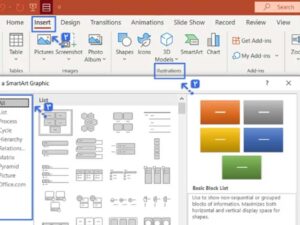
مرحله ۴: انتخاب نوع SmartArt
پس از کلیک بر روی SmartArt، یک پنجره جدید باز میشود که انواع مختلفی از SmartArt را به شما نمایش میدهد. اینها میتوانند شامل لیستها، فرآیندها، چرخهها و سایر انواع گرافیکی باشند. نوع مورد نظر خود را بر اساس نیاز و نوع اطلاعاتی که میخواهید ارائه دهید، انتخاب کنید.
مرحله ۵: ویرایش SmartArt
پس از انتخاب نوع SmartArt، میتوانید متن خود را وارد کنید. با کلیک بر روی جعبههای متنی، متن دلخواه خود را بنویسید. همچنین میتوانید با کلیک بر روی دکمه Add Shape، جعبههای بیشتری اضافه کنید یا از دکمه Delete Shape استفاده کنید تا جعبهها را حذف کنید.
مرحله ۶: فرمتبندی SmartArt
برای زیباسازی ارائهتان، روی SmartArt کلیک کنید و به بخش **Design** بروید. در این بخش، میتوانید رنگ، سبک و فرمتهای مختلف را برای SmartArt خود انتخاب کنید. این کار به جذابتر شدن ارائه شما کمک میکند.
مرحله ۷: نهایی کردن ارائه
پس از اتمام ویرایش SmartArt و اطمینان از زیبایی و خوانایی آن، میتوانید باقیماندهی اسلایدهای خود را نهایی کنید و ارائهتان را آماده کنید.
۳. نکات مهم در استفاده از SmartArt
– سادگی را حفظ کنید: سعی کنید اطلاعات خود را در SmartArt به صورت ساده و قابل فهم ارائه دهید.
– کیفیت تصاویر: اگر از تصاویر در کنار SmartArt استفاده میکنید، از تصاویر با کیفیت بالا بهره بگیرید.
– توجه به خوانایی: مطمئن شوید که نوشتهها و اشکال موجود در SmartArt به سادگی قابل خواندن باشند.
نتیجهگیری
استفاده از SmartArt در پاورپوینت میتواند به شما کمک کند تا ارائههای خود را حرفهایتر و جذابتر کنید. با یادگیری این ابزار و نحوه استفاده از آن، میتوانید مهارتهای خود را در نرمافزار آفیس تقویت کنید. اگر به دنبال دورههای آموزشی با کیفیت در این زمینه هستید، موسسه آموزشی فرهنگ نوین با دورههای ICDL تحت آموزش بهترین اساتید آماده خدمترسانی به شماست. در این دورهها میتوانید با مباحث مختلف آفیس آشنا شوید و مهارتهای خود را ارتقا دهید.
منابع
1. Microsoft Official Documentation
2. YouTube Tutorial on SmartArt
3. LinkedIn Learning Course on PowerPoint
4. MakeUseOf Guide on SmartArt
5. TechRepublic Article on PowerPoint Tips
امیدواریم این مقاله به شما کمک کند تا به راحتی از SmartArt در پاورپوینت استفاده کنید و در ارائههای خود تأثیرگذارتر باشید. اگر سوالی دارید یا به اطلاعات بیشتری نیاز دارید، خوشحال میشویم که در موسسه آموزشی فرهنگ نوین پاسخگوی شما باشیم.








بدون نظر